In dit artikel laten we zien hoe je een engage bericht kunt instellen in Saysimple.
Een engage bericht is een eenvoudige manier om meerdere contacten hetzelfde bericht te sturen, maar met tal van personalisatie opties. Je kunt deze berichten eenvoudig opvolgen wanneer dat nodig is in de inbox.
In dit artikel laten we zien wat je moet doen ter voorbereiding, hoe je een engage bericht kunt versturen en alle stappen die je moet nemen.
Let op:
Het versturen van Engage in de internetbrowser Safari is niet mogelijk. Voor optimaal gebruik raden wij aan om Google Chrome te gebruiken.
Ter voorbereiding:
- Het bericht dat naar de contacten wordt gestuurd, is een WhatsApp-template bericht. Voordat je je engage bericht wilt versturen, moet je het template aanmaken in de WhatsApp-template manager.
Let op:
Houd rekening met de ondersteunde mediatypes bij het maken van WhatsApp Media Templates:
- Video (alleen .MP4)
- Afbeeldingen (.PNG of .JPEG)
- Bestanden (.PDF)
- Maak de juiste contactenlijst aan. Dit kun je op twee manieren doen: met een CSV-upload of binnen het platform in het contactoverzicht. In dit kennisbank artikel vind je tips en tricks over het maken en importeren van een CSV-bestand.
- Zijn de contacten opt-in voor dit engage bericht? Dit betekent dat de contacten toestemming hebben gegeven om WhatsApp-berichten van jouw bedrijf te ontvangen. Als je dit niet doet, bestaat de kans dat de ontvanger je telefoonnummer als spam opgeeft. Als je te veel meldingen van ontvangers ontvangt, kan je WhatsApp-telefoonnummer tijdelijk worden geblokkeerd of zelfs permanent worden verbannen.
Nadat je het template hebt aangemaakt, een contactenlijst hebt gemaakt en ervoor hebt gezorgd dat de contacten zich hebben aangemeld, ben je nu klaar om een engage bericht te versturen met behulp van de Engage-module.
Klik op het Engage-pictogram in het linker menu:

Om een nieuw engage bericht aan te maken, klik je op '+ Nieuw engage bericht'.

Engage bericht versturen:
Op dit moment heb je de mogelijkheid om een naam en beschrijving voor het engage bericht op te geven. Deze informatie is alleen voor intern gebruik en wordt niet zichtbaar voor de contacten die het bericht ontvangen. Zodra je deze informatie hebt ingevuld, kun je doorgaan door op 'volgende' te klikken.
- Selecteer kanaal
In deze stap kun je het WhatsApp-kanaal kiezen waarmee je het bericht wilt versturen. Nadat je je keuze hebt gemaakt, klik je op 'volgende' om verder te gaan.
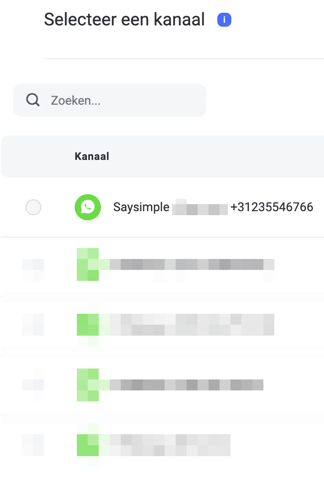
- Selecteer een template
In deze stap heb je de mogelijkheid om het exacte template bericht te selecteren dat je naar je lijst met contacten wilt sturen.
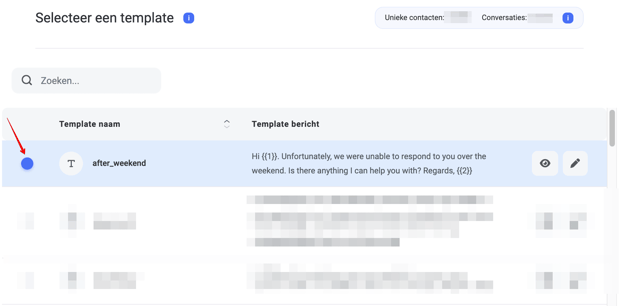
- Bewerk bericht
Bij het instellen van variabelen heb je de optie om een standaardwaarde toe te wijzen met de potlood pictogram tool. Je kunt ook handmatig de inhoud typen die in de variabele moet worden opgenomen. Het is belangrijk op te merken dat variabelen niet leeg kunnen worden gelaten. Je moet ofwel een standaardwaarde opgeven of tekst invoeren voor de variabele.

Je kunt bekijken hoe de contacten het template bericht op WhatsApp zullen ontvangen door op de oogknop te klikken. Hiermee kun je precies zien hoe het bericht eruit zal zien voor de ontvangers.
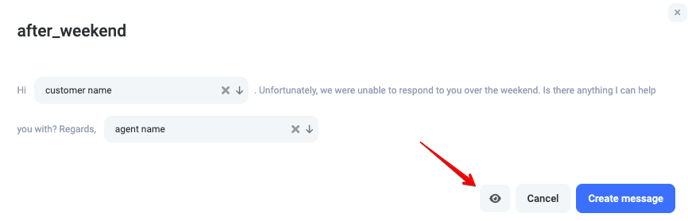
Het voorbeeldbericht:
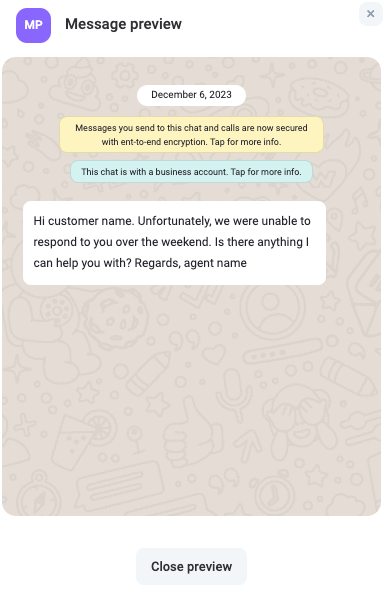
Na het sluiten van het voorbeeldvenster door 'voorbeeld sluiten' te selecteren, kun je doorgaan door op 'bericht maken' te klikken en verder te gaan naar de volgende stap.
- Contactenlijst
In deze stap kies je de juiste contactenlijst.
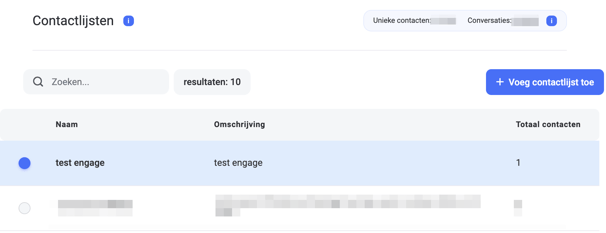
Je kunt ook een contactenlijst maken door op 'contactenlijst toevoegen' te klikken.
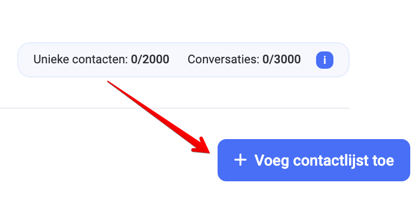
Je hebt twee opties om contacten toe te voegen: je kunt ze uploaden met een CSV-bestand of selecteren uit je bestaande contacten.
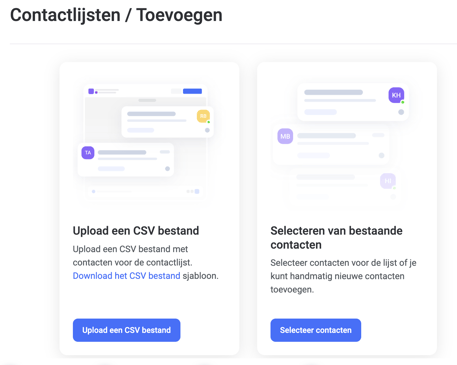
💡TIP: het kan lastig zijn om een CSV-bestand te uploaden. Bekijk dit artikel voor tips en tricks over hoe je het bestand kunt formatteren.
Om specifieke contacten aan je contactenlijst toe te voegen, kun je op 'contacten selecteren' klikken. Deze optie stelt je in staat om te zoeken naar en de gewenste contacten aan je lijst toe te voegen.
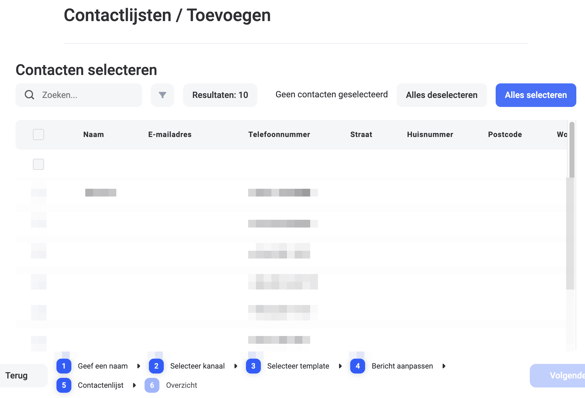
Nadat je de contacten voor je contactenlijst hebt gekozen, klik je eenvoudig op 'volgende' om door te gaan en een naam en beschrijving voor de lijst in te voeren. Je hebt ook de mogelijkheid om een label aan deze contacten toe te voegen voor een betere organisatie.
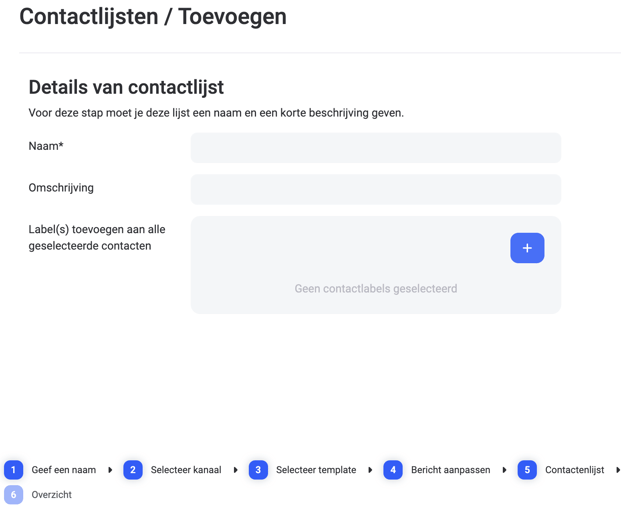
Wanneer je op 'volgende' klikt, zie je een samenvatting van de contactenlijst, zodat je kunt controleren of deze de juiste informatie bevat.
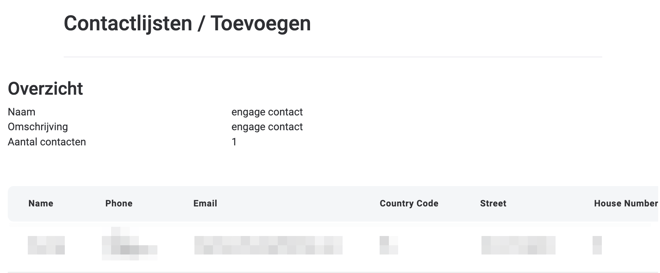
Als dit de contactenlijst is die je wilt gebruiken, klik je op 'volgende'.
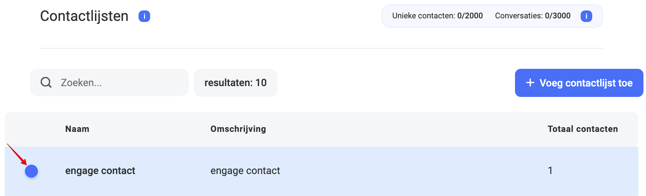
Zodra je de juiste contactenlijst hebt geselecteerd en op 'volgende' hebt geklikt, kun je een samenvatting bekijken van het template bericht dat je gaat versturen.
Als je wijzigingen moet aanbrengen, klik je eenvoudig op de knop 'terug'. Nadat je alles hebt beoordeeld en bevestigd dat het template bericht klaar is om te worden verstuurd, klik je op 'versturen'.
- Overzicht
Wanneer het bericht is verstuurd, merk je op dat het template bericht geleidelijk wordt verzonden. Dit gebeurt binnen enkele minuten. Je kunt het volgen in het overzicht.
Nadat het template bericht is verstuurd, kun je het vinden in het tabblad 'gearchiveerd'. Als een klant reageert op dit template bericht, wordt het gesprek weergegeven in het tabblad 'nieuw'.
Als je vragen hebt, stuur ons dan een e-mail naar support@saysimple.com.
